Sel. na câm. e env. (transferir para um smartphone)
Pode transferir imagens para um smartphone selecionando imagens na câmara.
Consulte “Emparelhar a câmara com um smartphone (Lig. smartphone) ” para emparelhar previamente a câmara e o smartphone.
Encontra a seguir o procedimento para transferir a imagem atualmente visualizada na câmara.
-
MENU →
 (Rede) → [
(Rede) → [ Lig./Fot. rem.] → [
Lig./Fot. rem.] → [ Sel. na câm. e env.] → [Tam. imag. a enviar], [Obj. env. RAW+J/H], [
Sel. na câm. e env.] → [Tam. imag. a enviar], [Obj. env. RAW+J/H], [ Enviar objetivo], e [Vídeo com Shot Mark] → definição pretendida.
Enviar objetivo], e [Vídeo com Shot Mark] → definição pretendida.
-
Visualize a imagem a ser transferida no ecrã de reprodução.
-
MENU →
 (Rede) → [
(Rede) → [ Lig./Fot. rem.] → [
Lig./Fot. rem.] → [ Sel. na câm. e env.] → [
Sel. na câm. e env.] → [ Enviar] → [Esta Imag].
Enviar] → [Esta Imag].
- Também pode visualizar o ecrã [
 Enviar] carregando no botão
Enviar] carregando no botão  (Enviar para smartphone).
(Enviar para smartphone).
- Também pode visualizar o ecrã [
-
Inicie Creators' App no seu smartphone.
Aparecerá uma mensagem indicando que a transferência começou.
-
Selecione [OK] no smartphone.A imagem será transferida para o smartphone.
- Mesmo quando uma transferência está em curso, pode efetuar as seguintes operações:*
- Fotografar
- Operações de menu
- Colocar em pausa uma transferência em curso
- Retomar ou cancelar uma transferência em pausa
- Agendamento de transferências adicionais
- O ícone
 (transferido) será visualizado nas imagens que foram transferidas.*
(transferido) será visualizado nas imagens que foram transferidas.*
- Pode transferir várias imagens ao mesmo tempo selecionando uma definição diferente de [Esta Imag] em [
 Enviar].
Enviar].
*Quando a versão de software (firmware) do sistema da câmara for a Ver. 2.00 ou posterior
- Mesmo quando uma transferência está em curso, pode efetuar as seguintes operações:*
Detalhes do item do Menu
-
 Enviar:
Enviar: - Seleciona imagens e transfere-as para um smartphone.
([Esta Imag]/[Todas imag. neste grupo]/[Todas com esta data]/[Todas filtradas]
*/[Adicionar condição filtro]/[Seleção manual])
- As opções apresentadas podem variar dependendo da definição de [Condição filtro repr.] e do conteúdo selecionado.*
- Se selecionar [Seleção manual], selecione as imagens desejadas usando o centro do seletor de controlo, depois carregue em MENU → [Confirmar].
-
*Quando a versão de software (firmware) do sistema da câmara for a Ver.2.00 ou posterior
- Tam. imag. a enviar:
- Selecione o tamanho do ficheiro para as imagens a serem transferidas para o smartphone. Pode ser transferido o ficheiro de tamanho original JPEG/HEIF ou um ficheiro equivalente a 2M JPEG/HEIF. ([Original]/[2M])
- Obj. env. RAW+J/H:
- Seleciona o tipo de ficheiro para as imagens a serem transferidas para um smartphone quando as imagens são fotografadas com [
 Formato ficheiro] definido para [RAW & JPEG] ou [RAW & HEIF]. ([JPEG e HEIF]/[RAW]/[RAW+J e RAW+H])
Formato ficheiro] definido para [RAW & JPEG] ou [RAW & HEIF]. ([JPEG e HEIF]/[RAW]/[RAW+J e RAW+H])
-
 Enviar objetivo:
Enviar objetivo: - Define se transfere o filme proxy de baixa taxa de bits ou o filme original de alta taxa de bits quando transferir um filme para um smartphone. ([Apenas proxy]/[Apenas original]/[Proxy & original])
- Quando seleciona [Apenas proxy], os filmes podem ser transferidos mais rapidamente do que quando se transfere os filmes originais.
- Vídeo com Shot Mark:
- Corta e transfere um número específico de segundos de um filme com a posição de uma Shot Mark definida como o centro. ([Cortar para 60 seg.]/[Cortar para 30 seg.]/[Cortar para 15 seg.]/[Não cortar])
Para filtrar as imagens a serem transferidas ( Adicionar condição filtro )
As imagens a serem transferidas podem ser filtradas pelas seguintes condições:
- Grupo selecionado: [Esta data]/[Este suporte]
- Imag. fixas/Vídeos: [Todos]/[Apenas Imag. fixas]/[Apenas Vídeos]
-
Imag. sel. (Classif.): [
 ]-[
]-[ ], [
], [ ]
]
-
Vídeo selecion. (
 ): [Todos]/[Ap. víd. Shot Mark]
): [Todos]/[Ap. víd. Shot Mark]
- Imag. sel. (Prot.): [Todos]/[Apenas imag. prot.]
-
Estado transferência *: [Todos]/[Apenas não transf.]
*As imagens transferidas selecionando-as no smartphone são tratadas como ainda não transferidas.
*Quando [Vídeo com Shot Mark] estiver definido para um item diferente de [Não cortar], mesmo que já tenha transferido um clipe usando uma Shot Mark e, em seguida, definir outra Shot Mark para o filme, todas as Shot Marks criarão clipes que serão novamente transferidas como imagens ainda não transferidas.
Como adicionar uma Shot Mark a um filme
Se adicionar uma Shot Mark enquanto grava um filme, pode usá-la como marca para selecionar, transferir ou editar o filme. Para adicionar uma Shot Mark durante a gravação, deslize para a esquerda ou para a direita no ecrã para visualizar os ícones da função tátil e, em seguida, toque em  (Adicion. Shot Mark1). Também pode adicionar uma Shot Mark durante a reprodução tocando em
(Adicion. Shot Mark1). Também pode adicionar uma Shot Mark durante a reprodução tocando em  (Adicion. Shot Mark1) no ecrã.
(Adicion. Shot Mark1) no ecrã.
Sobre os ícones de transferência
Esta secção descreve os ícones visualizados se o software do sistema da câmara (firmware) for da Ver.2.00 ou posterior.
-
Ícones do estado atual da transferência
 (Transferência): As imagens estão a ser transferidas para o seu smartphone.
(Transferência): As imagens estão a ser transferidas para o seu smartphone. (Erro de transferência)*: Perdeu-se a ligação durante a transferência de imagens para o smartphone ao operar a câmara. Pode verificar os detalhes de erro abrindo o menu [
(Erro de transferência)*: Perdeu-se a ligação durante a transferência de imagens para o smartphone ao operar a câmara. Pode verificar os detalhes de erro abrindo o menu [ Sel. na câm. e env.].
Sel. na câm. e env.].* Se ocorrer um erro de transferência durante a transferência de imagens ao utilizar o smartphone, este ícone não será visualizado.
-
Ícones de estado de transferência em imagens reproduzidas
 (Transferência): A imagem que está atualmente a ser reproduzida está a ser transferida para o seu smartphone.
(Transferência): A imagem que está atualmente a ser reproduzida está a ser transferida para o seu smartphone. (Transferida)*: A imagem que está atualmente a ser reproduzida foi transferida para o smartphone.
(Transferida)*: A imagem que está atualmente a ser reproduzida foi transferida para o smartphone.* Em imagens transferidas ao selecioná-las no smartphone, este ícone não será visualizado.
Sugestão
-
Para utilizar os ícones da função tátil, ative as operações táteis durante a filmagem ou reprodução configurando cada definição em MENU →
 (Configuração) → [Funcionamento Tátil].
(Configuração) → [Funcionamento Tátil].
-
Durante a utilização da função de filtro de reprodução, pode definir as imagens filtradas como o destino a transferir selecionando [Todas filtradas] em [
 Enviar] (quando o software (firmware) do sistema da câmara for da Ver.2.00 ou posterior).
Enviar] (quando o software (firmware) do sistema da câmara for da Ver.2.00 ou posterior).
-
Utilize uma tecla personalizada ou o botão do obturador para adicionar uma segunda Shot Mark (Shot Mark 2). A Shot Mark 1 também pode ser adicionada utilizando uma tecla personalizada ou o botão do obturador.
Atribua as seguintes funções às teclas desejadas e carregue nas teclas enquanto filma ou reproduz um filme.
-
Quando adicionar uma Shot Mark com uma tecla personalizada: atribua [Adicion. Shot Mark1] ou [Adicion. Shot Mark2] em [
 Def. tec. pers./sel.] e carregue no botão atribuído durante a gravação.
Def. tec. pers./sel.] e carregue no botão atribuído durante a gravação.
-
Quando adicionar uma Shot Mark com o botão do obturador: defina [

 c/botão obtur.] para [Adic Shot Mark1] ou [Adic Shot Mark2] e carregue no botão do obturador durante a gravação (quando o software (firmware) do sistema da câmara for da Ver.2.00 ou posterior).
c/botão obtur.] para [Adic Shot Mark1] ou [Adic Shot Mark2] e carregue no botão do obturador durante a gravação (quando o software (firmware) do sistema da câmara for da Ver.2.00 ou posterior).
- Quando adicionar uma Shot Mark durante a reprodução de um filme: atribua [Ad./El. Shot Mark1]/[Ad./El. Shot Mark2] em [
 Def. Tecla Person.] e carregue no botão atribuído durante a reprodução.
Def. Tecla Person.] e carregue no botão atribuído durante a reprodução.
-
Quando adicionar uma Shot Mark com uma tecla personalizada: atribua [Adicion. Shot Mark1] ou [Adicion. Shot Mark2] em [
- Em filmes com uma Shot Mark, pode saltar para a posição com a Shot Mark tocando no ícone da função tátil enquanto está em pausa.
- Mesmo que uma transferência pare devido a uma falha de rede, pode simplesmente retomar a transferência a partir da câmara assim que a ligação for restabelecida e as restantes imagens serão transferidas.
Nota
- As transferências iniciadas a partir do smartphone não podem ser pausadas ou canceladas na câmara.
- Enquanto transfere imagens através do smartphone, pode agendar transferências adicionais a partir da câmara, mas isso pode demorar algum tempo até que as transferências comecem.
- Mesmo que cancele a transferência a meio, as imagens que já foram transferidas permanecerão.
- Se a câmara for desligada, reiniciada ou desconectada durante uma transferência, esta será pausada.
- Consoante o smartphone, o filme transferido pode não ser reproduzido corretamente. Por exemplo, o filme pode não ser reproduzido regularmente ou pode não haver som.
- Dependendo do formato da imagem fixa, filme, filme em câmara lenta ou câmara rápida, pode não ser possível reproduzi-lo num smartphone.
- Quando [Modo de avião] estiver definido para [Lig.], não pode ligar este produto e o smartphone. Defina [Modo de avião] para [Desligado].
- Quando estabelecer uma ligação Bluetooth, emparelhe apenas com dispositivos fidedignos. Evite pedidos de emparelhamento não solicitados ou ligações a dispositivos desconhecidos.
- Desligue a função Bluetooth quando não estiver a ser utilizada.
- Verifique regularmente os seus dispositivos emparelhados e elimine aqueles que forem desnecessários.
- Depois de eliminar as informações de emparelhamento da câmara do seu smartphone, elimine as informações de emparelhamento do smartphone da câmara utilizando [Gestão disp. emp.].